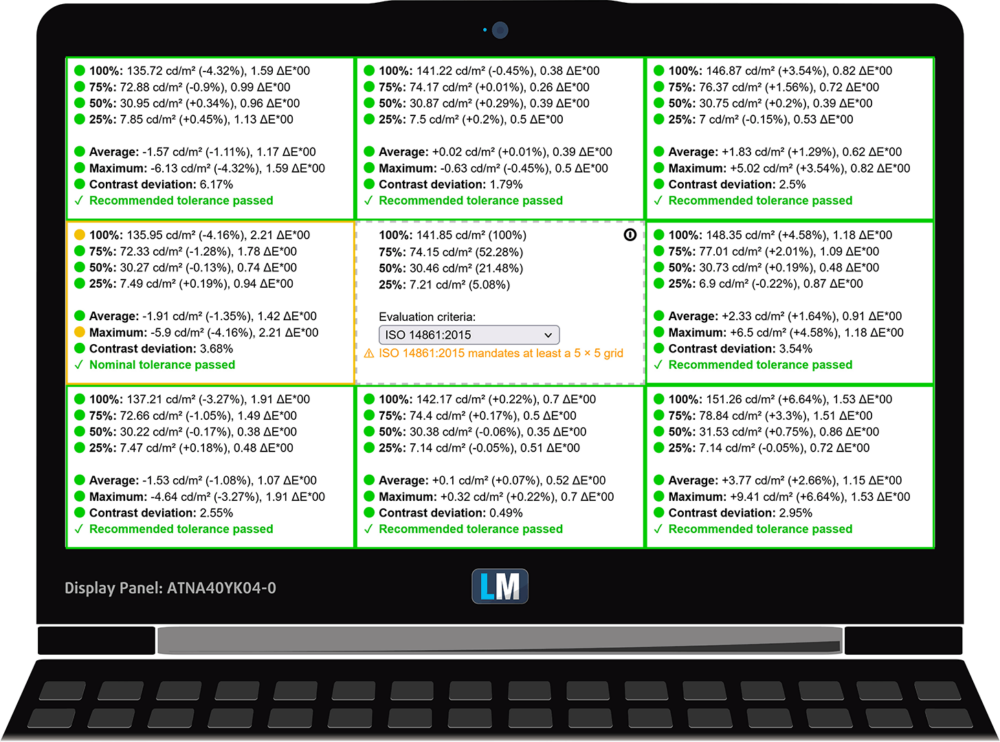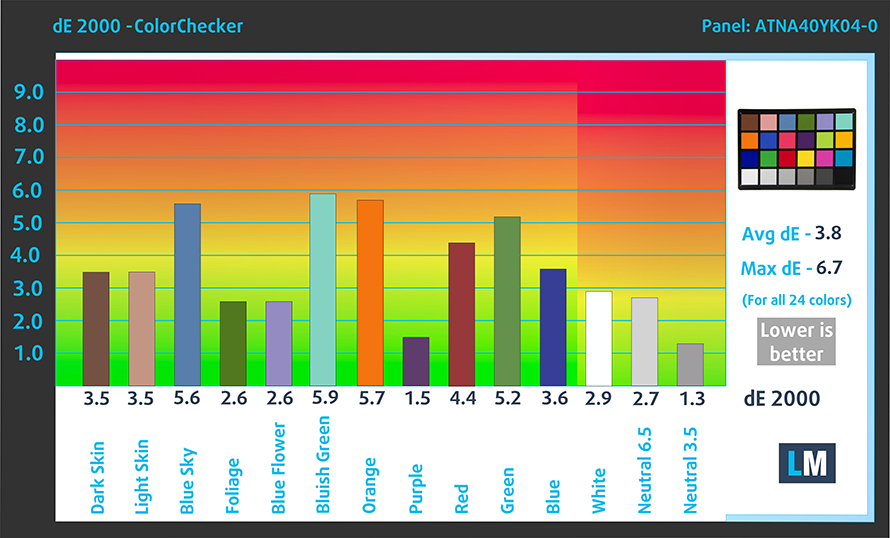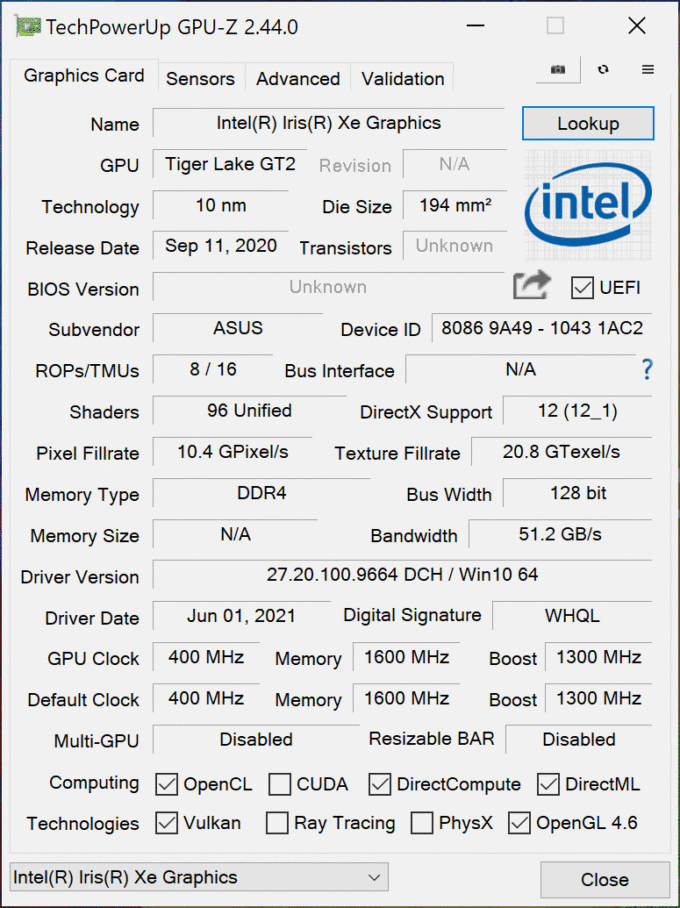ASUS ZenBook 14X OLED (UX5401, 11e génération) : avis sur un superbe écran, un design élégant et bien plus encore.
 Pour la plupart d’entre nous, l’ordinateur portable est le portail de notre travail. Certaines personnes ont besoin d’appareils plus grands, d’autres s’appuient sur de petites unités, mais en fin de compte, les cas d’utilisation dépendent largement de votre flux de travail. L’ordinateur portable dont nous disposons aujourd’hui est destiné aux personnes qui ont besoin d’un appareil élégant et compact pour le travail de bureau, l’édition de photos et de vidéos légères, sans oublier la mobilité.
Pour la plupart d’entre nous, l’ordinateur portable est le portail de notre travail. Certaines personnes ont besoin d’appareils plus grands, d’autres s’appuient sur de petites unités, mais en fin de compte, les cas d’utilisation dépendent largement de votre flux de travail. L’ordinateur portable dont nous disposons aujourd’hui est destiné aux personnes qui ont besoin d’un appareil élégant et compact pour le travail de bureau, l’édition de photos et de vidéos légères, sans oublier la mobilité.
Le ZenBook 14X OLED (UX5401) vise à fournir tous les éléments susmentionnés dans un ensemble que certains qualifieraient d’idéal pour l’informatique professionnelle. Il est doté d’un écran de 14 pouces au format 16:10 basé sur la technologie OLED. Vous avez le choix entre un panneau 2880x1800p 90Hz et un panneau 3840x2400p 60Hz. Bien que cette dernière offre une image plus détaillée, nous pensons que la première option est meilleure pour cette taille d’écran. Surtout si l’on considère le taux de rafraîchissement plus rapide.
En outre, les deux options offrent des couleurs validées par PANTONE et le support HDR True Black 500. En plus de cela, il existe une version optionnelle à écran tactile avec prise en charge du stylet.
En attendant que les appareils Intel de 12e génération fassent leur apparition, nous allons examiner l’option Tiger Lake de 11e génération, toujours d’Intel. ASUS est assez audacieux pour promettre jusqu’à 40W de budget d’énergie pour le CPU, ce qui serait fou à voir dans la vraie vie.
Vous pouvez vérifier les prix et les configurations dans notre système de spécifications : https://laptopmedia.com/series/asus-zenbook-14x-oled-ux5401-11th-gen-intel/
Contents
Fiche technique
- Samsung ATNA40YK04-0 (SDC4154)
- HDD/SSD
- jusqu'à 2000GB SSD
- Fente M.2
- 1x 2280 M.2 NVMe 4.0 slot Voir photo
- RAM
- up to 16GB
- OS
- Windows 11 Pro, Windows 10 Home, Windows 11 Home
- Batterie
- 63Wh, 3-cell
- Matériau du corps
- Aluminum
- Dimensions
- 311.2 x 221.1 x 15.9 mm (12.25" x 8.70" x 0.63")
- Poids
- 1.40 kg (3.1 lbs)
- Ports et connectivité
- 1x USB Type-A
- 3.2 Gen 2 (10 Gbps)
- 2x USB Type-C
- Thunderbolt 4, Power Delivery (PD), DisplayPort
- HDMI
- 2.0b
- Lecteur de cartes
- MicroSD
- Ethernet LAN
- Wi-Fi
- 802.11ax
- Bluetooth
- 5.0
- Prise audio
- 3.5mm Combo Jack
- Caractéristiques
- Lecteur d'empreintes digitales
- Caméra Web
- HD
- Clavier rétro-éclairé
- Microphone
- Array Microphone with Cortana and Alexa voice rec.
- Intervenants
- Speakers by Harman Kardon
- Lecteur optique
- Fente de verrouillage de sécurité
Tous ASUS Zenbook 14X OLED (UX5401, 11th Gen Intel) configurations
Que contient la boîte ?
À l’intérieur de l’emballage, nous avons trouvé quelques documents administratifs, ainsi qu’un adaptateur d’alimentation USB Type-C de 100W. Certaines unités peuvent inclure une pochette de protection, un stylet et un dongle USB Type-A vers RJ-45.
Conception et construction
Tout d’abord, il est formidable de voir que l’appareil est fabriqué en métal. Il présente la finition brossée filée caractéristique sur le couvercle, qui est super solide, grâce au couvercle en verre du modèle à écran tactile en option. Étonnamment, malgré la finesse du châssis, il y a peu de flexion lorsque nous le tordons. Bon travail, ASUS. En termes de chiffres, nous parlons d’un profil de 15,9 mm, tandis que le poids est de 1,40 kg.
Il est agréable de constater que le couvercle s’ouvre facilement d’une seule main. Cela est dû à la douceur des charnières. Comme prévu, ce ZenBook est doté du mécanisme ErgoLift. Essentiellement, une fois que vous atteignez environ 70-80° d’angle d’ouverture, deux pieds en caoutchouc sur le côté inférieur du couvercle s’accrochent au sol et soulèvent légèrement l’arrière de la base. Cela offre plus d’espace de respiration pour les ventilateurs, et sans doute une meilleure ergonomie pendant la frappe.
Notre appareil est équipé d’un écran tactile, ce qui signifie qu’il est doté d’une protection en verre. L’écran brillant est entouré de quatre cadres minces, le cadre supérieur abritant une caméra Web HD.
En ce qui concerne le clavier, il s’agit d’une unité de bout en bout. Il est doté d’un rétroéclairage, tandis que le bouton d’alimentation fait également office de lecteur d’empreintes digitales. L’unité elle-même est assez bonne avec une course des touches décente et un retour d’information plutôt silencieux. En fin de compte, nous aurions aimé qu’il soit un peu plus claquant, mais il est assez confortable pour les longues sessions de frappe.
Vient ensuite le pavé tactile. Il possède une surface en verre, qui offre une expérience de glissement en douceur. Pour être honnête, le panneau 90Hz est un excellent compliment pour ce pavé tactile, car nous ne voyons presque aucune latence sur la saisie tactile. Cependant, vous pouvez remarquer quelque chose d’étrange à son sujet. Il y a deux icônes dans chaque coin supérieur. Comme vous le savez, les ordinateurs portables de 14 pouces ne sont pas livrés avec une section NumPad, en raison du manque d’espace. À l’intérieur du pavé tactile, vous trouverez la solution à ces problèmes. En fait, elle s’appelle le NumberPad 2.0.
Si vous retournez l’ordinateur portable, vous remarquerez deux grilles de haut-parleurs et une grille de ventilation assez grande. Il est intéressant de noter que l’air chaud est évacué de chaque côté de l’appareil.
Ports
Sur la gauche, on trouve un connecteur HDMI 2.0b et deux ports Thunderbolt 4, tandis que sur la droite, on trouve un port USB Type-A 3.2 (Gen. 2), une prise audio et un emplacement pour carte MicroSD.
Démontage, options de mise à niveau et maintenance
Pour pénétrer à l’intérieur de cet appareil, vous devez d’abord retirer les pieds en caoutchouc arrière. Ensuite, défaites les deux vis à tête Phillips, ainsi que les 8 autres vis à tête Torx. Ensuite, faites levier sur le panneau inférieur et séparez-le du châssis.
À l’intérieur, nous voyons une batterie de 63Wh assez importante. Elle nous a permis de tenir 11 heures de navigation sur le Web ou 8 heures de lecture vidéo. Si vous voulez l’enlever, vous devez d’abord débrancher le connecteur de la batterie. Ensuite, défaites les 6 vis à tête cruciforme qui la maintiennent en place, et retirez-la de l’appareil.
Ici, la mémoire est soudée à la carte mère. Vous avez le choix entre 8 ou 16 Go de RAM LPDDR4x à quatre canaux. En ce qui concerne le stockage, il y a un emplacement M.2 PCIe x4, qui prend en charge les disques Gen 4.
En ce qui concerne le refroidissement, il est impressionnant de voir deux caloducs, menant à une paire de dissipateurs thermiques, et deux ventilateurs. En outre, les VRM sont également refroidis.
Qualité de l’affichage
L’ASUS ZenBook 14X OLED (UX5401) est équipé d’un panneau OLED 90Hz, Samsung ATNA40YK04-0 (SDC4154). Sa diagonale est de 14,0 pouces (35,5 cm), et la résolution – 2880 x 1800p. En outre, le rapport de l’écran est de 16:10, la densité des pixels est de 243 ppi, leur pas est de 0,1 x 0,1 mm. L’écran peut être considéré comme Retina lorsqu’il est vu d’au moins 36 cm (à cette distance, l’œil humain moyen ne peut pas voir les pixels individuels).
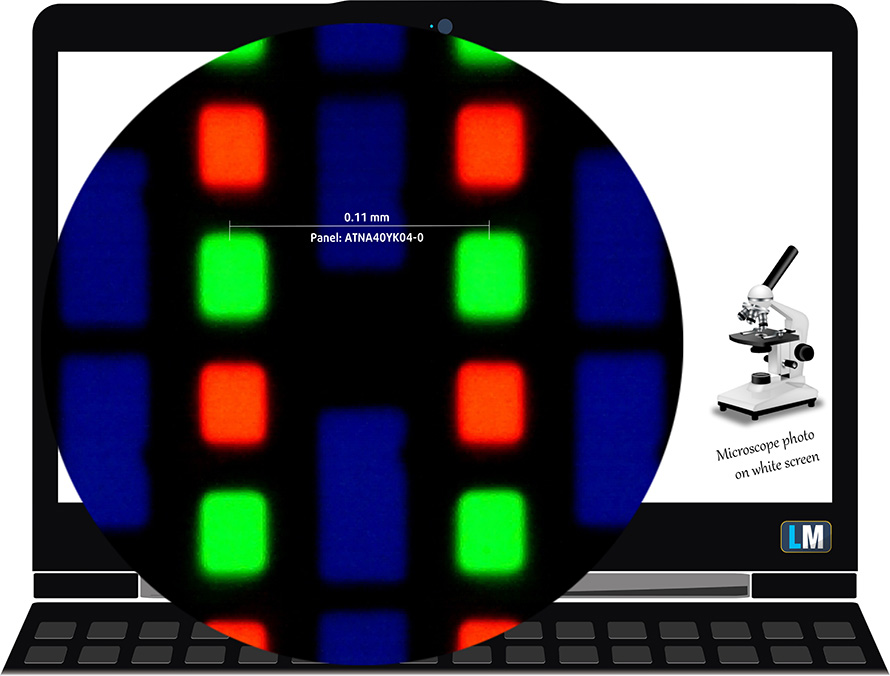
Les angles de vision sont confortables. Nous proposons des images sous différents angles pour évaluer la qualité.

Egalement, une vidéo avec mise au point et exposition verrouillées.
La luminosité maximale mesurée est de 370 nits (cd/m2) au milieu de l’écran et de 369 nits (cd/m2) en moyenne, avec un écart maximal de seulement 2 %. La température de couleur corrélée sur un écran blanc et à la luminosité maximale est de 6520K – correspondant à la température de 6500K pour sRGB.
Dans l’illustration ci-dessous, vous pouvez voir comment l’écran se comporte du point de vue de l’uniformité.
Les valeurs de dE2000 supérieures à 4,0 ne devraient pas se produire, et ce paramètre est l’un des premiers que vous devriez vérifier si vous avez l’intention d’utiliser l’ordinateur portable pour des travaux sensibles aux couleurs (tolérance maximale de 2,0 ). Le rapport de contraste est ici incomparablement meilleur que celui des panneaux IPS et TN et est mathématiquement infini.
Pour être sûrs que nous sommes sur la même longueur d’onde, nous aimerions vous donner une petite introduction à la gamme de couleurs sRGB et à l’Adobe RGB. Pour commencer, il y a le diagramme de chromaticité uniforme CIE 1976 qui représente le spectre visible des couleurs par l’œil humain, vous donnant une meilleure perception de la couverture de la gamme de couleurs et de la précision des couleurs.
À l’intérieur du triangle noir, vous verrez la gamme de couleurs standard (sRGB) qui est utilisée par des millions de personnes sur la TVHD et sur le Web. Quant à la gamme Adobe RGB, elle est utilisée dans les caméras professionnelles, les moniteurs, etc. pour l’impression. En gros, les couleurs situées à l’intérieur du triangle noir sont utilisées par tout le monde et c’est la partie essentielle de la qualité et de la précision des couleurs d’un ordinateur portable grand public.
Nous avons tout de même inclus d’autres espaces colorimétriques comme la célèbre norme DCI-P3 utilisée par les studios de cinéma, ainsi que la norme numérique UHD Rec.2020. La norme Rec.2020, cependant, est encore une chose du futur et il est difficile pour les écrans actuels de la couvrir correctement. Nous avons également inclus la gamme dite de Michael Pointer, ou gamme de Pointer, qui représente les couleurs que l’on retrouve naturellement autour de nous tous les jours.
La ligne pointillée jaune montre la couverture de la gamme de couleurs de l’ASUS ZenBook 14X OLED (UX5401).
Son écran couvre 100 % de la gamme sRGB/ITU-R BT.709 (norme Web/HDTV) de la CIE1976 et 100 % de la DCI-P3, ce qui permet d’obtenir une image dynamique et vibrante.
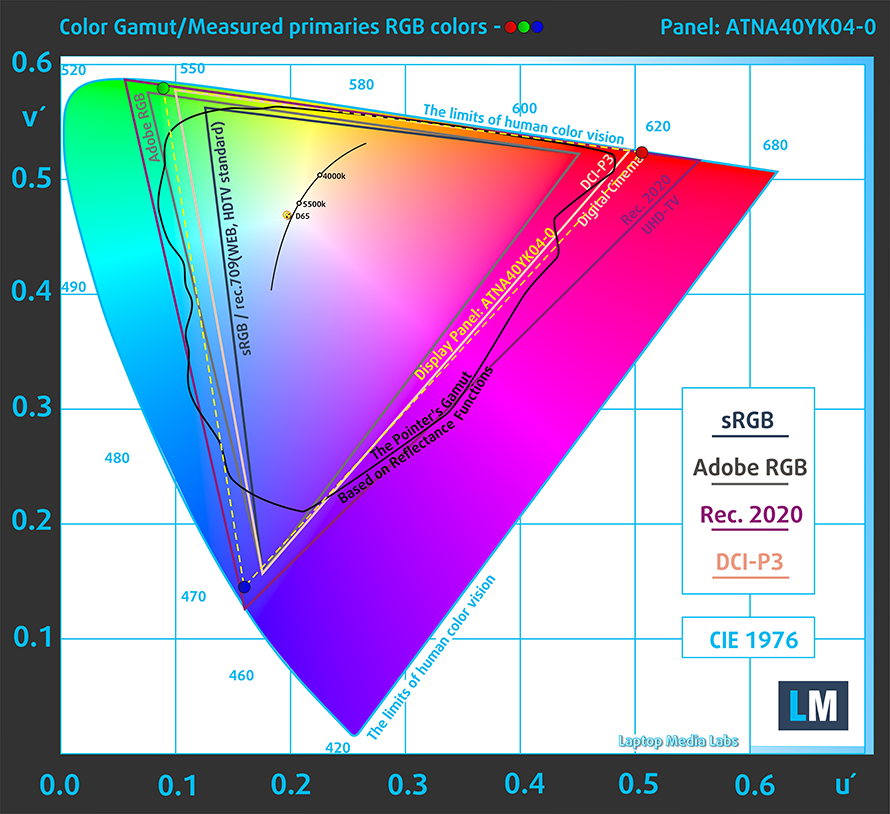
Nous avons testé la précision de l’affichage avec 24 couleurs couramment utilisées comme la peau humaine claire et foncée, le ciel bleu, l’herbe verte, l’orange, etc.
Ci-dessous, vous pouvez comparer les résultats de l’ASUS ZenBook 14X OLED (UX5401) par rapport aux normes sRGB.
La figure suivante montre à quel point l’écran est capable de reproduire les parties vraiment sombres d’une image, ce qui est essentiel pour regarder des films ou jouer à des jeux dans une faible lumière ambiante.
Le côté gauche de l’image représente l’écran avec les paramètres de base, tandis que le côté droit est celui où le profil “Gaming and Web Design” est activé. Sur l’axe horizontal, vous trouverez l’échelle de gris, et sur l’axe vertical – la luminance de l’écran. Sur les deux graphiques ci-dessous, vous pouvez facilement vérifier par vous-même comment votre écran gère les nuances les plus sombres, mais n’oubliez pas que cela dépend également des paramètres de votre écran actuel, de la calibration, de l’angle de vue et des conditions de luminosité environnantes.
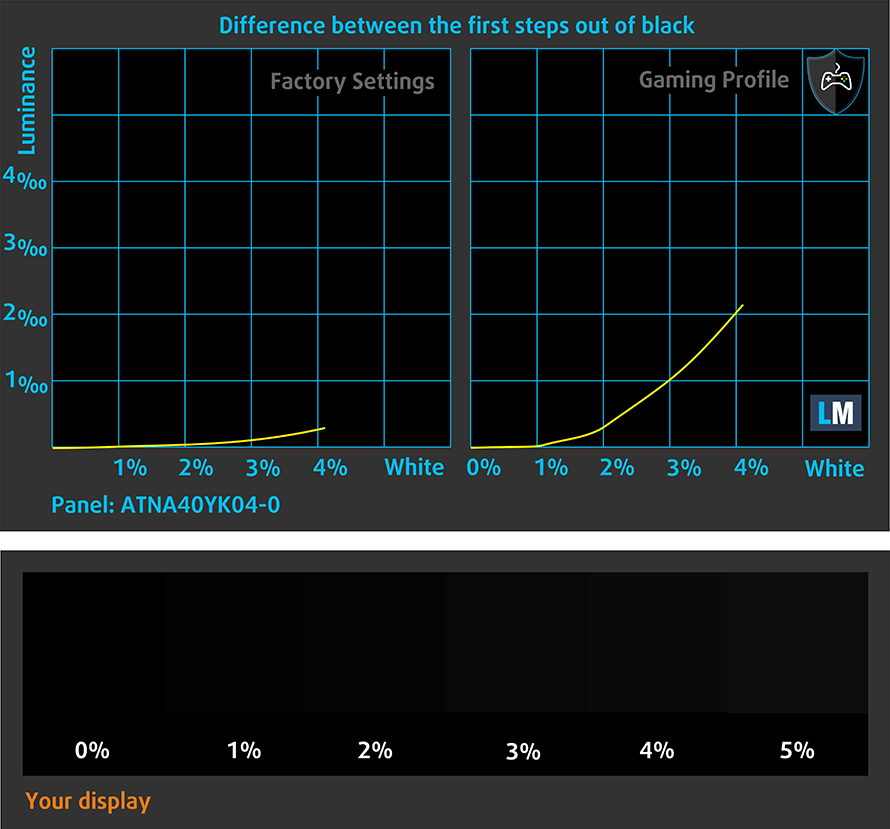
Temps de réaction (capacités de jeu)
Nous testons le temps de réaction des pixels avec la méthode habituelle “noir à blanc” et “blanc à noir” de 10% à 90% et vice versa.
Nous avons enregistré Fall Time + Rise Time = 2 ms.
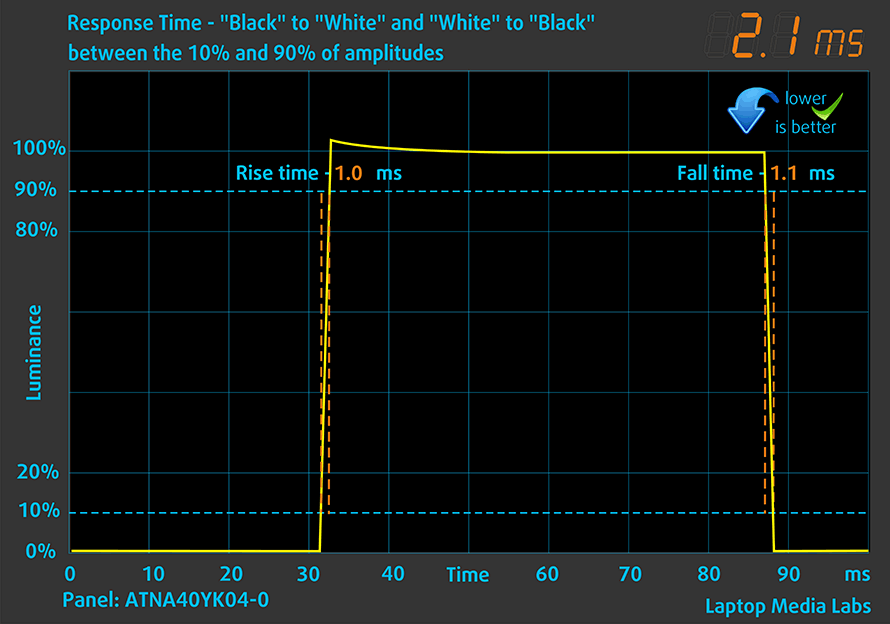
Ensuite, nous testons le temps de réaction des pixels avec la méthode habituelle “Gray-to-Gray” de 50% de blanc à 80% de blanc et vice versa entre 10% et 90% de l’amplitude.
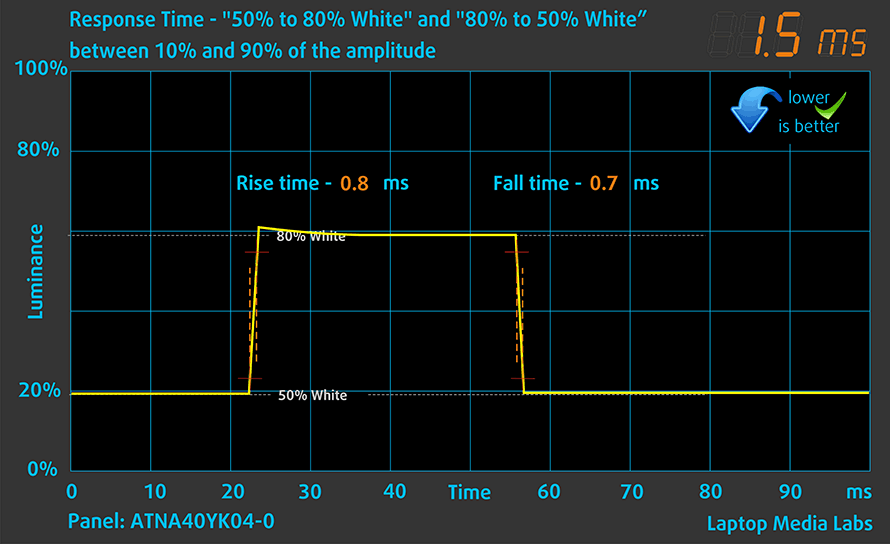
Impact sur la santé – PWM / lumière bleue
PWM (scintillement de l’écran)
La modulation de largeur d’impulsion (PWM) est un moyen facile de contrôler la luminosité d’un écran. Lorsque vous diminuez la luminosité, l’intensité lumineuse du rétroéclairage n’est pas réduite, mais elle est allumée et éteinte par l’électronique à une fréquence indiscernable par l’œil humain. Dans ces impulsions lumineuses, le rapport de temps lumière/absence de lumière varie, tandis que la luminosité reste inchangée, ce qui est nocif pour vos yeux. Vous pouvez en savoir plus à ce sujet dans notre article consacré au PWM.
Malheureusement, le panneau de l’ASUS ZenBook 14X OLED (UX5401) utilise la PWM à basse fréquence pour le réglage de la luminosité jusqu’à 89 nits. Après, nous avons détecté de petites pulsations, ce qui rend l’écran généralement sûr dans cet aspect (après 85 nits).
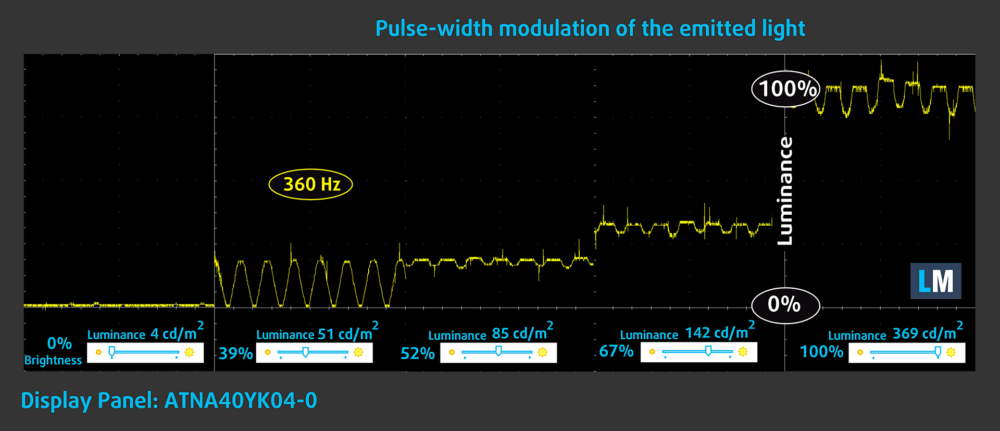
Émissions de lumière bleue
L’installation de notre profil Health-Guard permet non seulement d’éliminer le PWM, mais aussi de réduire les émissions nocives de lumière bleue, tout en conservant la précision de perception des couleurs de l’écran. Si vous n’êtes pas familier avec la lumière bleue, la version TL;DR est – des émissions qui affectent négativement vos yeux, votre peau, et votre corps entier. Vous pouvez trouver plus d’informations à ce sujet dans notre article consacré à la lumière bleue.
Achetez nos profils
Puisque nos profils sont adaptés à chaque modèle d’écran individuel, cet article et son paquet de profils respectifs sont destinés aux configurations ASUS ZenBook 14X OLED (UX5401) avec panneau OLED Samsung ATNA40YK04-0 (SDC4154) (2880 x 1800p) de 14,0 pouces.
*Si vous avez des problèmes pour télécharger le fichier acheté, essayez d’utiliser un autre navigateur pour ouvrir le lien que vous recevrez par e-mail. Si la cible du téléchargement est un fichier .php au lieu d’une archive, changez l’extension du fichier en .zip ou contactez-nous à [email protected].
Pour en savoir plus sur les profils, cliquez ICI.
En plus de recevoir des profils efficaces et favorables à la santé, en achetant les produits de LaptopMedia, vous soutenez également le développement de nos laboratoires, où nous testons les appareils afin de produire les examens les plus objectifs possibles.

Travail de bureau
Le travail de bureau devrait être utilisé principalement par les utilisateurs qui passent le plus de temps à regarder des morceaux de texte, des tableaux ou simplement à surfer. Ce profil vise à offrir une meilleure distinction et une meilleure clarté en conservant une courbe gamma plate (2,20), une température de couleur native et des couleurs perceptuellement précises.

Conception et jeux
Ce profil est destiné aux designers qui travaillent avec les couleurs de manière professionnelle, et pour les jeux et les films également. Design and Gaming pousse les panneaux d'affichage à leurs limites, les rendant aussi précis que possible dans la norme sRGB IEC61966-2-1 pour le Web et la TVHD, au point blanc D65.

Santé-Guard
Santé-Guard élimine le modulation de largeur d'impulsion nocive (PWM) et réduit le lumière bleue négative qui affecte nos yeux et notre corps. Comme il est adapté à chaque panneau, il parvient à maintenir la précision perceptive des couleurs. Santé-Guard simule le papier, ce qui réduit considérablement la pression sur les yeux.
Obtenez les 3 profils avec 33% de réduction
Son
Les haut-parleurs Harman Kardon de l’ASUS ZenBook 14X OLED (UX5401) produisent un son de très bonne qualité. Ses sons graves, moyens et aigus sont exempts de déviations.
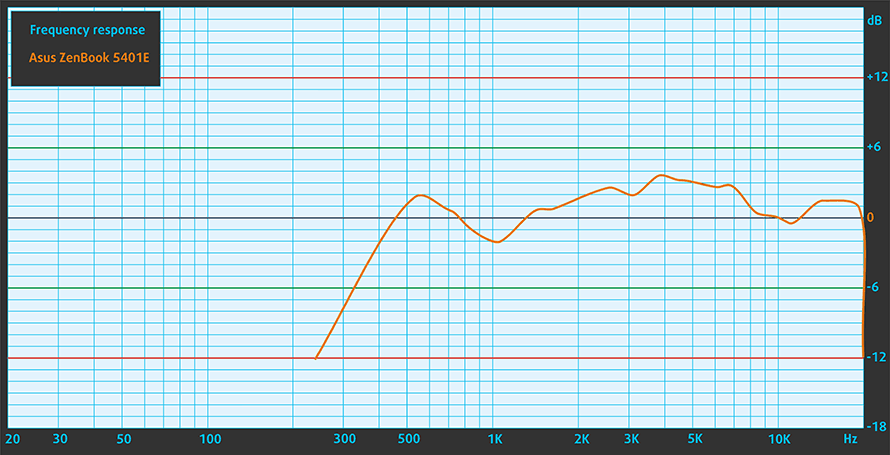
Pilotes
Tous les pilotes et utilitaires pour cet ordinateur portable peuvent être trouvés ici : https://www.asus.com/Laptops/For-Home/Zenbook/Zenbook-14X-OLED-UX5401-11th-Gen-Intel/HelpDesk_Download/
Batterie
Nous effectuons maintenant les tests de batterie avec le paramètre de performance Windows Better activé, la luminosité de l’écran ajustée à 120 nits et tous les autres programmes désactivés à l’exception de celui avec lequel nous testons le portable. La batterie de 63Wh de ce portable nous a permis de tenir 11 heures et 7 minutes de navigation sur le Web, ou 7 heures et 58 minutes de lecture vidéo.
Afin de simuler des conditions réelles, nous avons utilisé notre propre script de navigation automatique sur plus de 70 sites web.




Pour chaque test de ce type, nous utilisons la même vidéo en HD.




Options de CPU
Vous pouvez trouver ce portable avec le Core i5-1135G7, ou le Core i7-1165G7.
Les résultats proviennent du test CPU Cinebench R23 (plus le score est élevé, mieux c'est).
Les résultats sont issus de notre test de référence Photoshop (plus le score est bas, mieux c'est)
Options de GPU
En ce qui concerne les graphiques, vous obtenez le Iris Xe Graphics G7 intégré sans option pour des GPU dédiés.
Les résultats proviennent du benchmark 3DMark : Time Spy (Graphics) (plus le score est élevé, mieux c'est).
Les résultats proviennent du benchmark 3DMark : Fire Strike (Graphics) (plus le score est élevé, mieux c'est).
Les résultats proviennent du benchmark 3DMark : Wild Life (plus le score est élevé, mieux c'est).
Les résultats proviennent du benchmark Unigine Superposition (plus le score est élevé, mieux c'est).
Tests de jeu

| CS:GO | HD 1080p, Faible(Vérifiez les paramètres) | HD 1080p, Moyen(Vérifier les paramètres) | HD 1080p, MAX (Vérifiez lesparamètres) |
|---|---|---|---|
| FPS moyen | 193 fps | 147 fps | 80 fps |

| DOTA 2 | HD 1080p, Faible(Vérifiez les paramètres) | HD 1080p, Normal (Vérifier lesparamètres) | HD 1080p, Haute (Vérifier lesparamètres) |
|---|---|---|---|
| FPS moyen | 149 fps | 108 fps | 68 images par seconde |
Températures et confort
Charge maximale du CPU
Dans ce test, nous utilisons à 100% les cœurs du CPU, en surveillant leurs fréquences et la température de la puce. La première colonne montre la réaction de l’ordinateur à une charge courte (2-10 secondes), la deuxième colonne simule une tâche sérieuse (entre 15 et 30 secondes), et la troisième colonne est un bon indicateur de la capacité de l’ordinateur portable à supporter des charges longues, comme le rendu vidéo.
Fréquence moyenne du cœur (fréquence de base + X) ; température du CPU.
| Intel Core i7-1165G7 (15W TDP) | 0:02 – 0:10 sec | 0:15 – 0:30 sec | 10:00 – 15:00 min |
|---|---|---|---|
| ASUS ZenBook 14X OLED (UX5401, 11e génération) | 3,76 GHz (B+34%) @ 94°C @ 53W | 3,46 GHz (B+24%) @ 94°C @ 43W | 3,31 GHz (B+18%) @ 94°C @ 39W |
| ASUS ExpertBook B1 B1400 | 3,67 GHz (B+31%) @ 87°C @ 51W | 3,38 GHz (B+21%) @ 93°C @ 39W | 3,26 GHz (B+16%) @ 94°C @ 34W |
| HP ZBook Firefly 14 G8 | 3,24 GHz (B+16%) @ 90°C @ 45W | 2,92 GHz (B+4%) @ 74°C @ 30W | 2,25 GHz à 61 °C à 18 W |
| Dell Latitude 14 5420 | 3,80 GHz (B+36%) @ 98°C @ 51W | 3,27 GHz (B+17%) @ 98°C @ 35W | 2,78 GHz à 96 °C à 26 W |
| HP EliteBook x360 1040 G8 | 3,43 GHz (B+23%) @ 98°C @ 40W | 2,84 GHz (B+1%) @ 88°C @ 27W | 2,43 GHz à 69 °C à 17 W |
| HP Elite Dragonfly G2 | 3,17 GHz (B+13%) @ 98°C @ 34W | 2,34 GHz à 76 °C à 18 W | 2,14 GHz à 73 °C à 16 W |
| Lenovo Yoga Slim 7i Pro (14) | 3,90 GHz (B+39%) @ 85°C @ 61W | 2,57 GHz à 69 °C à 26 W | 2,37 GHz à 57 °C à 20 W |
| HP Pavilion 14 (14-dv0000) | 3,08 GHz (B+10%) @ 91°C @ 40W | 2,79 GHz à 89 °C à 29 W | 2,13 GHz à 71 °C à 18 W |
| Acer TravelMate P4 (TMP414-51) | 2,99 GHz (B+7%) @ 94°C @ 33W | 2,66 GHz à 93 °C à 27 W | 1,86 GHz @ 68°C @ 16W |
| Acer Swift 3X (SF314-510G) | 3,74 GHz (B+34%) @ 95°C @ 45W | 3,45 GHz (B+23%) @ 95°C @ 37W | 3,09 GHz (B+10%) @ 85°C @ 28W |
Pour être franc, c’est l’un des ordinateurs portables les plus performants, équipé du Core i7-1165G7. Ce qui est encore mieux, c’est qu’ASUS tient sa promesse, puisque l’ordinateur portable parvient à maintenir une consommation cible de 39W.
Confort en pleine charge
Pour y parvenir, nous avons utilisé le préréglage Performance de l’application MyASUS. Cependant, cela s’accompagne d’un inconvénient de taille : le bruit. Pendant les longues périodes d’utilisation extrême, le ZenBook 14X OLED devient assez bruyant. Le bon côté des choses, c’est que la température maximale à l’extérieur reste dans des marges raisonnables.

Verdict
 Apparemment, l’un des meilleurs aspects de cet appareil est sa conception et sa qualité de fabrication. Il est couvert par la certification MIL-STD-810H, mais surtout, les résultats sont visibles dans la vie réelle. L’ordinateur portable est fin et léger, et nous avons été surpris de voir qu’il est également assez puissant.
Apparemment, l’un des meilleurs aspects de cet appareil est sa conception et sa qualité de fabrication. Il est couvert par la certification MIL-STD-810H, mais surtout, les résultats sont visibles dans la vie réelle. L’ordinateur portable est fin et léger, et nous avons été surpris de voir qu’il est également assez puissant.
Grâce à une paire de caloducs, de dissipateurs thermiques et de ventilateurs, il est capable de maintenir une fréquence de 3,30 GHz dans des charges de travail extrêmes, faisant honte à certains ordinateurs portables de jeu du passé. En plus de ses excellentes performances, vous bénéficiez d’une tonne de fonctionnalités. L’annulation du bruit, par exemple, est probablement l’un des tours de magie les plus utiles offerts par l’ordinateur portable. Surtout si vous avez des enfants à la maison, ou si vous essayez de faire une conférence téléphonique dans un environnement de bureau bruyant.
La dalle OLED de l’ASUS ZenBook 14X OLED (UX5401) a une résolution très élevée avec une luminosité maximale décente, des angles de vision confortables et des noirs véritables, grâce à la nature de la dalle. De plus, il offre des temps de réponse des pixels rapides, tandis que la couverture des couleurs de la gamme de couleurs DCI-P3 est exceptionnelle. L’image est donc très vivante, ce qui rend la consommation multimédia beaucoup plus attrayante. Il convient de garder à l’esprit que le panneau utilise le PWM en dessous de 85 nits, mais qu’au-delà, les pulsations sont plutôt faibles.
En parlant d’inconvénients, la mémoire de l’ordinateur portable est soudée à la carte mère. Heureusement, la RAM est fournie en mode quadri-canal, et vous pouvez opter pour des configurations allant jusqu’à 16 Go. Le bon côté des choses, c’est que l’emplacement M.2 PCIe x4 prend en charge les disques durs Gen 4, ce qui est formidable.
De plus, il y a deux connecteurs Thunderbolt 4, dont l’un peut charger l’appareil. Ajoutez à cela un lecteur de carte MicroSD et un connecteur HDMI 2.0b, et vous obtenez un petit club d’E/S heureux. Et oui, vous disposez d’un port USB Type-A, qui est également très rapide : il fonctionne à la vitesse 3.2 (Gen. 2).
Compte tenu de la batterie de 63Wh, nous nous attendions à ce que l’autonomie de l’écran soit plus longue. Cependant, la dalle OLED 1800p à 90 Hz n’est sûrement pas très économe en énergie, si vous n’affichez pas de contenu sombre. Néanmoins, l’ordinateur portable devrait durer toute votre journée de travail puisque nous avons obtenu 11 heures de navigation sur le Web ou 8 heures de lecture vidéo.
En définitive, le ZenBook 14X OLED est un appareil très attendu. Et nous pouvons vraiment voir pourquoi. Sa polyvalence et ses performances étonnamment bonnes sont associées à un fantastique écran OLED. Tout cela vous aidera à exceller au travail. Gardez l’œil ouvert, car la version équipée du processeur Intel de 12e génération ne tardera pas à sortir. Et elle apportera sûrement une puissante augmentation des performances.
Vous pouvez consulter les prix et les configurations dans notre système de spécifications : https://laptopmedia.com/series/asus-zenbook-14x-oled-ux5401-11th-gen-intel/
Pros
- Des performances exceptionnelles pour une puce ULV
- Châssis en aluminium robuste
- Couverture 100% sRGB et DCI-P3 + support HDR
- Haute résolution et rapport d’aspect 16:10
- Noirs profonds et taux de contraste pratiquement infini
- Pavé numérique + ErgoLift
- Taux de rafraîchissement de 90 Hz avec temps de réponse rapide des pixels
- Lecteur d’empreintes digitales + emplacement pour carte MicroSD
Cons
- Utilise le PWM en dessous de 85 nits
- Mémoire soudée